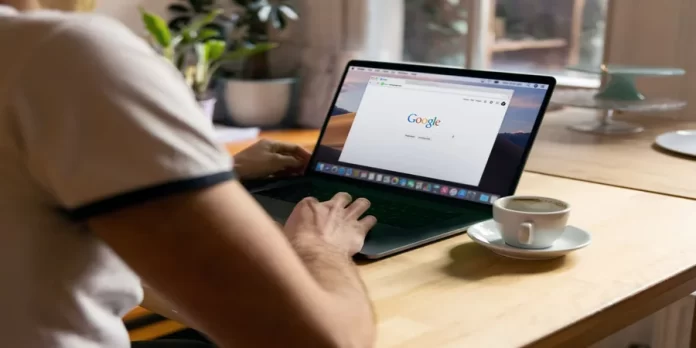Jos huomaat luovasi saman asiakirjan hahmotelman yhä uudelleen ja uudelleen, voit säästää valtavasti aikaa mallin avulla. Voit luoda mallin helposti Google Docsissa.
Mitä tarvitset luodaksesi mallin Google Docsissa?
Mallit ovat tapa tehdä tuottavasta elämästäsi paljon helpompaa. Sen sijaan, että luot saman asiakirjan yhä uudelleen, voit käyttää mallia ja täyttää tarvittavat tiedot. Google Docsissa on saatavilla suuri määrä malleja, jotka vaihtelevat ansioluetteloista, kirjeistä, hanke-ehdotuksista ja muista.
Toisaalta, mitä tapahtuu, jos haluat käyttää omaa malliasi? Jos käytät Google Docsin maksullista versiota, voit tehdä niin. Ilmaisversiossa Mallit-työkalu ei kuitenkaan anna sinun ladata omia malleja. Pienellä luovuudella voit helposti käyttää omia mukautettuja malleja.
Vaikka Google Docs tarjoaa laajan valikoiman malleja, joista voi valita maksuttomille tileille, ne eivät sovi kaikille. Jos haluat luoda oman mallin, jota voit käyttää toistuvasti, sinun on käytettävä tätä pientä kiertotietä niiden luomiseen.
Näin luot mallin Google Docsissa.
Mitä sinun on tiedettävä Google Docsin malleista?
Jos haluat luoda tekstidokumentin mallin avulla, sinun on seurattava tätä linkkiä. Kun olet tehnyt tämän, voit valita avautuvasta ikkunasta yhden malleista. Ensin sinua pyydetään käyttämään perusmalleja. Voit kuitenkin avata lisää malleja napsauttamalla ”Template Gallery” -painiketta.
Sinun tulisi myös tietää, että kaikki olemassa olevat mallit on jaettu luokkiin. Kun olet valinnut oikean mallin haluamastasi kategoriasta, klikkaa sitä. Heti kun olet tehnyt niin, asiakirja luodaan automaattisesti. Se suunnitellaan täsmälleen kuten valitsemasi mallin pikkukuvassa näkyy.
Asiakirja on jo täytetty erilaisilla tiedoilla (teksti, numerot, kuvat). Ne on lisätty sinne, jotta voit nähdä, miltä asiakirja näyttää mallin käytön tuloksena.
Loppujen lopuksi sinun on muutettava vain luodun asiakirjan sisältöä. Voit korvata mallin abstraktit tiedot sillä, mitä haluat lopullisen asiakirjan sisältävän. Sinun ei tarvitse muuttaa visuaalisia asetuksia. Sinun täytyy vain säätää asioita, jotka eivät vielä tunnu täydellisiltä.
Mitä tarvitset Google Docs -mallin luomiseen?
Tarvitset vain Google-tilin ja joitakin mukautettuja malleja, joiden kanssa voit työskennellä. Sillä ei ole väliä, millä työkalulla luot nämä mallit, kunhan voit kopioida ja liittää mallin sisällön. Voit siis luoda mallit itse Google Docsista tai luoda ne paikallisesti LibreOfficen kaltaisella työkalulla.
Jos olet luonut malleja paikallisella sovelluksella, on tärkeää, ettet lataa näitä mallitiedostoja Google Driveen. Jos luot mallitiedostoja Google Drivessa, sinun tarvitsee vain avata tiedostot, jotta voit kopioida ja liittää sisällön.
Voit myös käyttää jotakin Google Docsin mallipohjagalleriassa saatavilla olevista malleista. Tee tämä noudattamalla alla olevia ohjeita:
- Avaa ensin jokin Google Docsin mallipohjista.
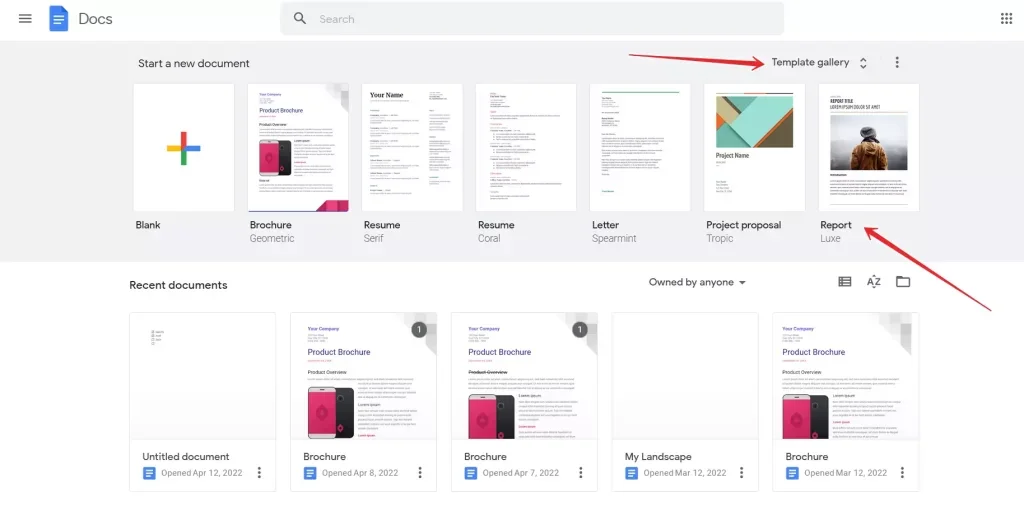
- Muokkaa mallia vastaamaan tarpeitasi.
- Nimeä sen jälkeen malli uudelleen napsauttamalla nykyistä nimeä vasemmassa yläkulmassa ja kirjoittamalla uusi nimi.
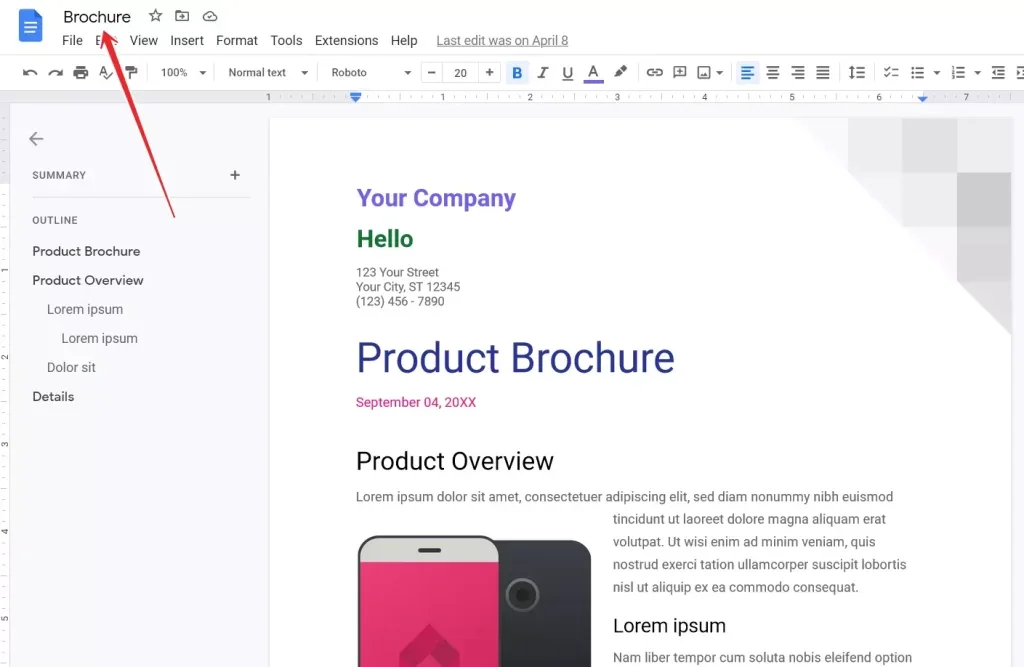
- Tallenna nimi sitten näppäimistön ”Enter”- tai ”Return”-painikkeella.
- Sulje lopuksi tiedosto.
Kun olet sulkenut muutetun mallitiedoston, se tallennetaan automaattisesti Google Driven päähakemistoon.
Mallimappikansioiden luominen Google Drivessa
Ensimmäiseksi sinun on luotava kansio, johon mallit sijoitetaan. Jos haluat luoda mallinekansion Google Driveen, sinun on noudatettava seuraavia ohjeita:
- Kirjaudu sisään Google-tilillesi ja siirry Google Driveen.
- Varmista, että olet pääkansiossa (et alikansiossa).
- Napsauta kyseisessä hakemistossa ”Oma asema” -painiketta ja valitse ”Uusi kansio” -vaihtoehto.
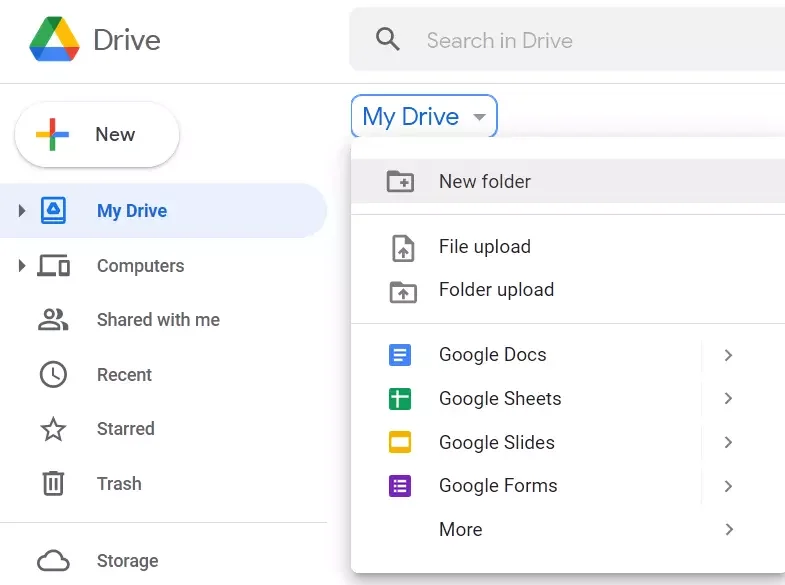
- Nimeä tämä uusi kansio lopuksi ”Mallit” ja napsauta ”Luo”.
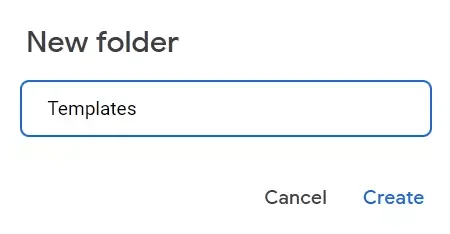
Jos olet luonut uusia malleja Google Docsin mallipohjagalleriasta, napsauta ja vedä ne äskettäin luotuun ”Mallit”-kansioon. Kun olet tehnyt tämän, siirry äskettäin luotuun kansioon kaksoisnapsauttamalla sitä.
Mallin lisääminen Google Docsissa
Jos haluat lisätä mallin Google Docsissa, sinun on noudatettava seuraavia ohjeita:
- Klikkaa ensin ”Uusi” ja valitse sitten Google Docs ”Mallit”-kansiosta. Tämä luo tyhjän asiakirjatiedoston.
- Avaa sitten malli lisätäksesi sen paikalliseen sovellukseen (kuten MS Office tai LibreOffice).
- Kun avaat tämän tiedoston, valitse kaikki mallin sisältö painamalla ”Ctrl + A”.
- Tämän jälkeen kopioi valittu teksti painamalla samanaikaisesti ”Ctrl + C”.
- Lopuksi palaa tyhjään Google Dociin ja liitä mallin sisältö painamalla ”Ctrl + V”.
Kun olet liittänyt sisällön, nimeä uusi malli uudelleen (kuten aiemmin).
Mukautetun mallin käyttäminen Google Docsissa
Saatat ajatella, että äskettäin lisättyjen mallien käyttäminen on yhtä helppoa kuin yhden mallin avaaminen ja tarvittavien aihioiden täyttäminen. Näin ei kuitenkaan ole. Suorita sen sijaan seuraavat vaiheet:
- Siirry ”Mallit”-kansioon ja napsauta hiiren kakkospainikkeella sitä mallia, jonka kanssa haluat työskennellä.
- Napsauta ”Tee kopio”. Tämä luo kopion haluamastasi mallista. Uusi asiakirja ilmestyy ”Mallit”-kansioon, ja tiedostonimi alkaa sanalla ”Copy of”.
- Napsauta tiedostonimeä hiiren kakkospainikkeella ja valitse ”Nimeä uudelleen”. Anna asiakirjalle yksilöllinen nimi, niin voit avata sen ja aloittaa sisällön lisäämisen.
Koska olet tehnyt kopion alkuperäisestä asiakirjamallista, malli on edelleen ehjä ja sitä voidaan kopioida niin monta kertaa kuin on tarpeen.